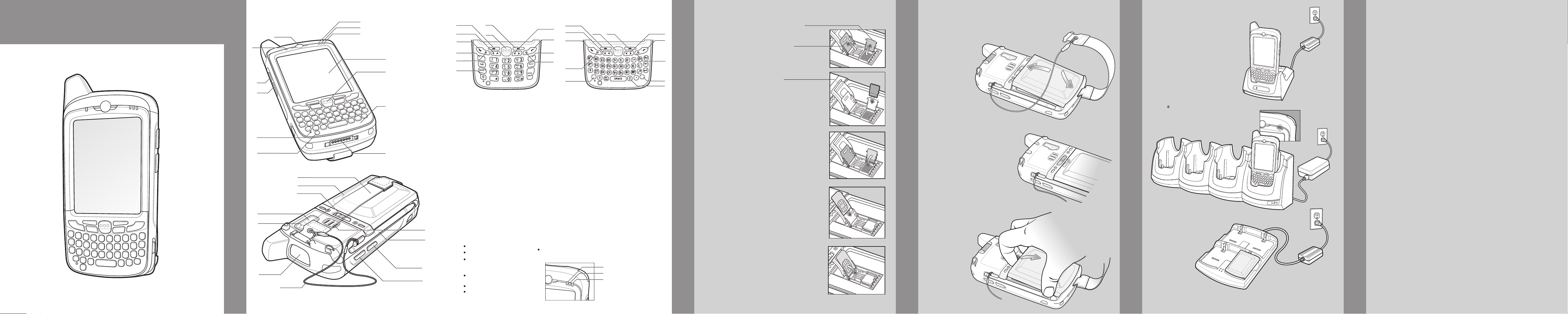
1
MC65
Guia de Inicialização Rápida
Observação: antes de usar, remova o filme plástico protetor que recobre a tela sensível ao toque,
13
1
2
3
4
a janela de saída e a janela da câmera.
12
(Observação 1)
9
10
11
8
7
6
5
14
15
CARACTERÍSTICAS
16
17
18
19
20
Observação 1: para redefinir o MC65, pressione ao mesmo tempo as teclas 1, 9 e o botão de alimentação.
1 Botão de leitura/ação
2 Botões para cima/para baixo
3 Microfone
4 Botões de alimentação
5 Conector E/S
6 Teclado
7 Botão de leitura/ação
8 Tela sensível ao toque
(com protetor de tela)
9 LED de leitura/decodificação
10 Carregamento/bateria
LED de status
11 LED de status do rádio WAN
12 Alto-falante
13 Sensor de luz
14 Alça de mão
15 Bateria
16 Trava da bateria
17 Flash da câmera (opcional)
18 Câmera (opcional)
19 Janela de saída
(veja as opções de captura de dados)
20 Correia
21 Botão de leitura/ação
22 Botão de ação
23 Stylus
24 Alto-falante
24
23
22
21
3
2
1
8
10
7
3
4
Teclado numérico
1 Falar
2 Navegação
3 Tecla de atalho
4 Botão de leitura/ação
5 Terminar
2
5
6
9
Tecla azul
Use esta tecla para acessar as teclas de função exibidas no
teclado em azul.
>
Pressione a tecla Azul uma vez para ativar este estado e, em
seguida, pressione outra tecla.
Tecla laranja
Use esta tecla para acessar a segunda camada de caracteres.
>
Pressione a tecla Laranja uma vez para travar o teclado no
estado Alfa.
>
Pressione a tecla Laranja novamente para retornar ao
estado normal.
Notificações
LED de captura de dados:
Vermelho: leitura ativa
Verde: decodificação correta
Notificação de mensagem
LED de carregamento/status da bateria:
Âmbar piscando lentamente: bateria
carregando
Âmbar estável: bateria totalmente carregada
Âmbar piscando rapidamente: erro no
carregamento
LED de Status do rádio WAN:
Verde: RF ativa
3
3
2
1
10
8
6 Tecla laranja
7 Iluminação de fundo
8 Tecla azul
9 OK
10 Menu Iniciar
Tecla azul
Use esta tecla para acessar as teclas de função exibidas no
teclado em azul.
>
Pressione a tecla Azul uma vez para ativar este estado
temporariamente e, em seguida, pressione outra tecla.
>
Pressione a tecla Azul duas vezes para bloquear este
estado.
>
Pressione a tecla Azul uma terceira vez para desbloquear.
3
4
3
4
Teclado alfanumérico
2
9
6
Tecla laranja
Use esta tecla para acessar a segunda camada de caracteres
e ações.
>
Pressione a tecla Laranja uma vez para ativar este estado
e, em seguida, pressione outra tecla.
>
Pressione a tecla Laranja duas vezes para bloquear este
estado.
>
Pressione a tecla Laranja uma terceira vez para
desbloquear.
Data Capture
Carregamento/status da bateria
Status do rádio WAN
Instalação do cartão microSD (opcional)
1. Remova a alça de mão.
5
2. Levante a tampa de borracha.
3. Deslize o compartimento do cartão
SIM para cima a fim de destravar.
4. Levante o compartimento do cartão SIM.
5. Levante o compartimento do cartão
microSD com cuidado.
6. Insira o cartão microSD no
7
compartimento do cartão.
Tampa de borracha
Compartimento do cartão microSD
Compartimento do
cartão SIM
Instalar a bateria
1. Insira a bateria no compartimento de bateria, começando pela
parte de baixo.
2. Pressione a bateria
para baixo até que a
trava encaixe no
lugar.
3. Substitua a alça
de mão.
2
1
NOTA:
O cartão microSD, o conector do cartão (os
contatos dourados), deve ficar virado para
fora conforme mostrado.
7. Abaixe o compartimento do cartão
microSD com cuidado até que ele
encaixe no local adequado.
Remover a bateria
1. Mantenha o botão de alimentação
pressionado por cerca de dez segundos.
Carregar o MC65
Antes de usar o MC65, certifique-se de que a
bateria está totalmente carregada.
Use o berço USB de slot único ou o berço de
quatro slots (carga apenas ou Ethernet) para
carregar a bateria do MC65.
Você pode também usar cabos de
carregamento/USB e carga apenas para
carregar o MC65.
Carregue uma bateria sobressalente
usando o berço de slot único.
LED de carregamento/status da bateria
Âmbar piscando lentamente = carregando
Âmbar estável = totalmente carregada
Âmbar piscando rapidamente = erro no
carregamento
2. Solte o botão de alimentação. As luzes
Instalação do cartão SIM (opcional)
8. Insira o cartão SIM no compartimento do SIM.
de LED de captura de dados ficarão
vermelhas.
3. Quando o LED for desligado, remova a
NOTA:
A posição adequada do cartão SIM — o conector do
PRIMEIROS PASSOS
cartão (por exemplo: área dourada) deve estar voltado
para fora, com o canto chanfrado também voltado para
fora.
INSTALAÇÃO DA BATERIA
alça de mão.
4. Deslize a trava da bateria para a direita.
A bateria será levemente ejetada.
5. Segure a bateria e levante-a do MC65.
CARREGAMENTO
100
Mbps
Carregar a bateria
9. Abaixe o compartimento do cartão SIM.
10. Deslize o compartimento do cartão SIM para
travá-lo no lugar.
11. Feche a tampa de acesso de borracha.
12. Instale a bateria.
2
2
Use o berço de quatro slots para
carregar as baterias
separadamente.
Ativação do sistema GSM/UMTS
Pressione o botão de alimentação para ligar o MC65.
Se houver um cartão SIM de uma operadora compatível instalado, o MC65
detectará o cartão SIM ativado e instalado para ativá-lo na rede GSM/UMTS e
configurará as conexões de dados.
Se houver um cartão SIM de uma operadora incompatível instalado, o MC65
detectará o cartão SIM ativado e instalado para ativá-lo na rede GSM/UMTS,
mas a conexão de dados e as informações de conexão MMS terão de ser
configuradas manualmente.
Consulte o Guia do Integrador do MC65 para obter mais informações.
Ativação do sistema CDMA
Para ativar o MC65 em uma rede CDMA:
1. Pressione o botão de alimentação para ligar o MC65.
2. Toque em Iniciar > Configurações > Conexões > Configuração de rede do
telefone.
3. Na guia CDMA, selecione uma operadora na opção de rede preferida.
4. Toque no botão Iniciar ativação.
5. Toque em Sim para ativar.
6. Entre em contato com a operadora usando outro telefone para solicitar a
ativação "over-the-air" (pelo ar).
7. Quando instruído pelo operador, pressione o botão Ativar agora.
ATIVAÇÃO/CONFIGURAÇÃO DO TELEFONE
Para obter informações detalhadas sobre a ativação do MC65, consulte o Guia do
Integrador do MC65.
3
Observação: a bateria de 3600 mAh é carregada em menos de seis horas.
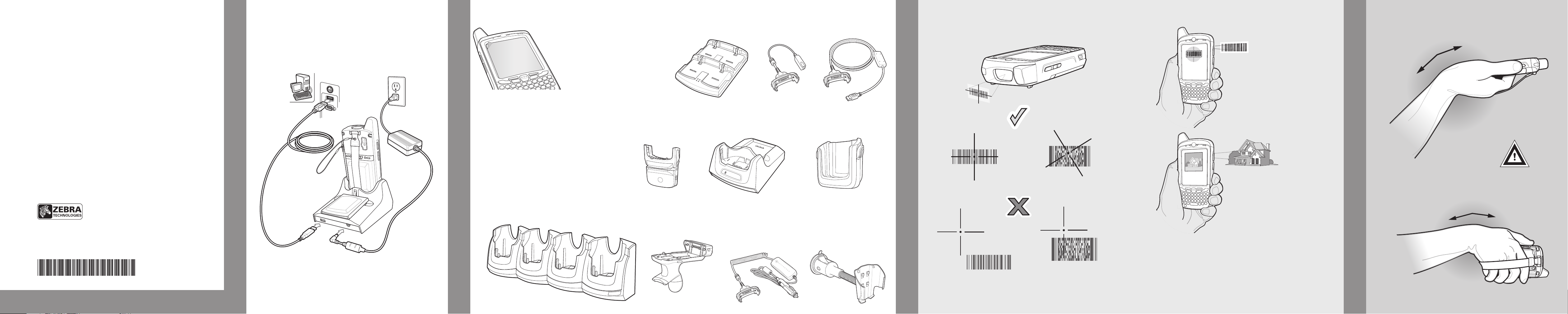
Mais informações sobre o MC65
Visite o site da Zebra na Web em http://www.zebra.com/MC65
Configuração, uso e solução de problemas do MC65
Guia do usuário e Guia do integrador do MC65
Atualizações de software
Disponíveis em: http://www.zebra.com/support
Software adicional
Consulte os aplicativos aprovados no web site da Zebra na Web.
http://www.zebra.com/MC65
Conexão e sincronização com o computador host
Ajuda do ActiveSync® no computador host. Para exibir a ajuda, inicie o ActiveSync®,
clique em Help (Ajuda) e em Microsoft ActiveSync Help (Ajuda do Microsoft
ActiveSync).
O software ActiveSync está disponível em http://www.microsoft.com/windowsmobile
Informações sobre o uso de programas no MC65
Toque em Start (Iniciar) – Help (Ajuda) no programa específico.
Serviço e garantia
Guia de Regulamentações do MC65
Disponível com o MC65 e em http://www.zebra.com/support
Zebra Technologies Corporation
Lincolnshire, IL U.S.A
Zebra e a imagem da cabeça da Zebra são marcas comerciais registradas da ZIH Corp. O logotipo
da Symbol é uma marca comercial registrada da Symbol Technologies, Inc., uma empresa da
Zebra Technologies.
© 2015 Symbol Technologies, Inc.
72-134041-02BP Rev. A — Fevereiro de 2015
MC65
Guia de Inicialização Rápida
Instalar o ActiveSync
Faça o download do ActiveSync® 4.5 ou superior no site
http://www.microsoft.com e siga as instruções para instalá-lo no
computador host.
Estabeleça comunicação com o host
COMUNICAÇÃO
Crie uma parceria
Siga as instruções do ActiveSync na tela para estabelecer
uma conexão entre o MC65 e o computador host.
http://www.zebra.com/MC65
®
Protetor de tela
A não utilização de um protetor de tela pode afetar a
cobertura da garantia.
Um protetor de tela inicial já vem aplicado ao MC65.
Entre em contato com o gerente de contas local ou com a
Zebra para obter mais informações e detalhes de aquisição.
Número da peça: KT-67525-01R Protetor de
tela 3/pk.
ACESSÓRIOS
Berço apenas para carga com 4 slots
Berço Ethernet com quatro posições
A Zebra recomenda o uso contínuo de um protetor de tela para
minimizar o uso e desgaste. Protetores de tela aumentam a
visibilidade e a durabilidade de telas sensíveis ao toque.
Algumas vantagens são:
• Proteção contra arranhões e manchas
• Superfície de escrita e toque durável e com
sensibilidade tátil
• Resistência à abrasão e a substâncias químicas
• Redução de reflexos
• A tela do dispositivo permanece sempre nova
• Instalação rápida e fácil.
Leitor de tarja
magnética
Punho de acionamentoPunho de acionamento
Carregador de
bateria com 4 slots
Berço USB com 1 slot
Cabo de carregamento
Cabo somente
para carga
para automóveis
Cabo de
carregamento USB
Berço para veículo
Compartimento para
veículos
Imagem
OPÇÕES DE CAPTURA DE DADOS
Decodificador da câmera
1. Inicialize um aplicativo de leitura de código de
barras no MC65.
2. Posicione o MC65 em direção ao código de barras.
3. Pressione o botão de leitura.
4. Na janela de imagem, alinhe o alvo vermelho sobre
o código de barras. Quando o MC65 decodifica o
código de barras, o LED verde de leitura/
decodificação acende e é emitido um bipe.
5. Solte a tecla de leitura.
Câmera fotográfica
1. Toque em Iniciar > Programas > Fotos e
Vídeos > Câmera.
2. Aponte o MC65 para um objeto.
3. Pressione o botão Enter.
4. Segure o MC65 firmemente até que o “Som do
disparador” seja ouvido.
Informações do GPS
Ao usar o recurso de GPS do MC65:
• A captação de sinais de satélite pode levar alguns minutos. O melhor desempenho é obtido ao ar livre com uma clara visão do céu.
• Sem uma clara visão, a captação de sinais pode levar muito mais tempo e
resultar em atraso na computação da posição inicial pelo MC65.
• Aguarde a conclusão da fixação de satélites antes de começar a mover-se.
• Feche o aplicativo de GPS quando não o estiver usando.
EVITE TORÇÕES
EXTREMAS DO PULSO
AVOID EXTREME WRIST ANGLESAVOID EXTREME WRIST ANGLESAVOID EXTREME WRIST ANGLES
EVITE TORÇÕES EXTREMAS DO PULSO
